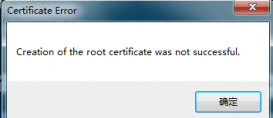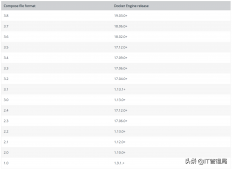一、啟動法
1:命令行啟動clion
|
1
2
3
4
5
6
7
8
9
10
11
|
sudo gedit ~/.bashrc#在bashrc文件中加入export PATH="/home/gavyn/APPS/clion-2019.1.4/bin:$PATH" #地址根據自己改#保存退出source ~/.bashrc#此時即可點擊clion圖標啟動,也可以通過命令行啟動,方法如下:#在工作空間(例如:/home/gavyn/桌面/catkin_example)目錄下打開終端,執行:source devel/setup.bashcd srcclion.sh#關閉之前打開的工程,選擇Import Project from Source,然后選擇工作空間(catkin_ws)下的src目錄,不要選擇單個package目錄。 |
法2:clion圖標啟動
編輯圖標啟動文件:
|
1
|
gedit ~/.local/share/applications/jetbrains-clion.desktop |
文件里面可以看到,大概就是制定了快捷方式的圖片,需要運行的命令,是否啟動終端等配置。我們只需要在每次啟動clion的時候加載一下bash(增加bash -i -c指令)就好了。所以將第六行改動一下,變成下面這個樣子就好了。
|
1
2
3
4
5
6
7
8
9
10
|
[Desktop Entry]Version=1.0Type=ApplicationName=CLionIcon=/home/gavyn/APPS/clion-2019.1.4/bin/clion.svgExec=bash -i -c "/home/gavyn/APPS/clion-2019.1.4/bin/clion.sh" %fComment=A cross-platform IDE for C and C++Categories=Development;IDE;Terminal=falseStartupWMClass=jetbrains-clion |
二、使編譯過程中生成的文件位于build和devel文件夾下
默認情況下,CLion將構建輸出放在自動創建的cmake-build-debug或cmake-build-release 目錄中。對于ROS開發,這意味著您將在CLion和運行的控制臺中擁有兩個不同的版本catkin_make。
要在IDE和控制臺上進行單一構建,需要將CLion構建路徑設置為catkin工作區目錄。為此,請轉到 文件| 設置Ctrl+Alt+S| 構建,執行,部署| CMake并更改兩個字段:
- 在生成路徑中,設置workspace_folder/build。
- 在CMake選項中,添加-DCATKIN_DEVEL_PREFIX:PATH=workspace_folder/devel。
eg: 修改Settings->Build->CMake中的設置,將“CMake options”一欄修改為“-DCATKIN_DEVEL_PREFIX:PATH=/home/gavyn/桌面/catkin_example/devel”;將"Generation path"一欄修改為“/home/gavyn/桌面/catkin_example/build”。如下:
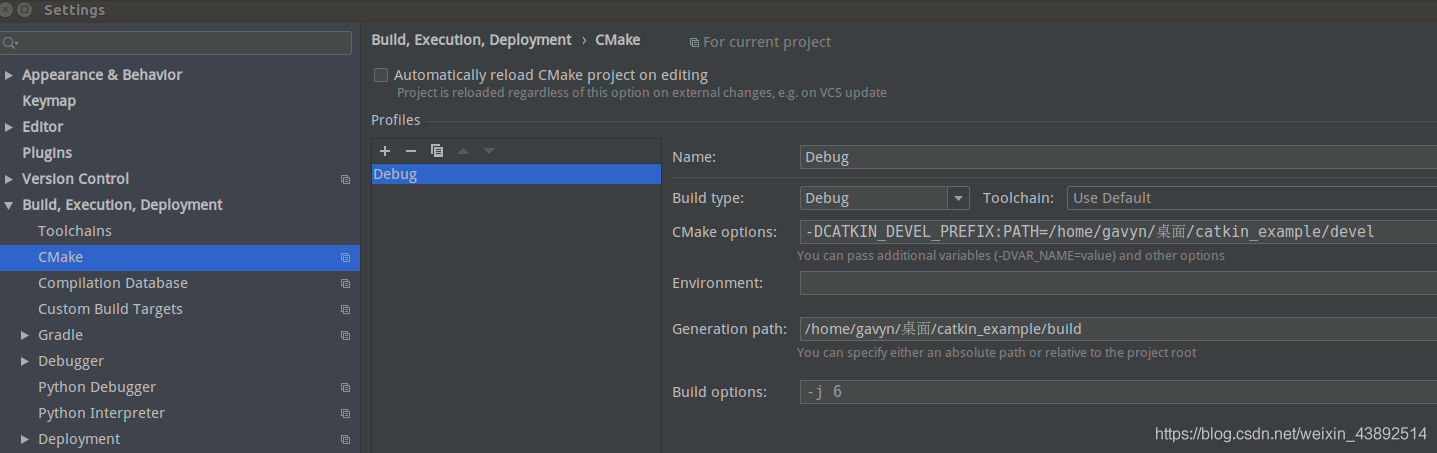
Reference
在Clion中配置ROS工程
clion中編譯ROS
Clion ROS開發環境設置
總結
到此這篇關于如何使用clion中配置ROS工程的文章就介紹到這了,更多相關clion配置ROS工程內容請搜索服務器之家以前的文章或繼續瀏覽下面的相關文章希望大家以后多多支持服務器之家!
原文鏈接:https://blog.csdn.net/weixin_43892514/article/details/106143795